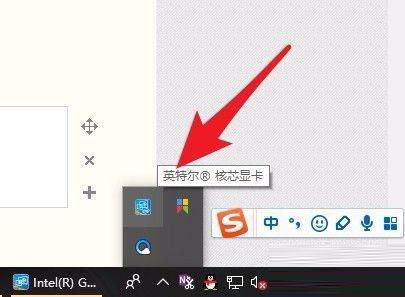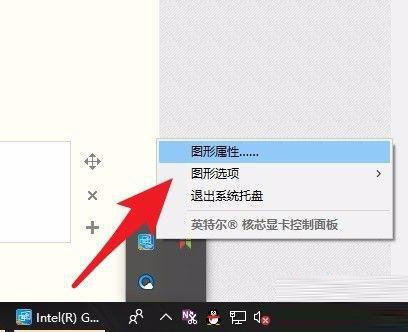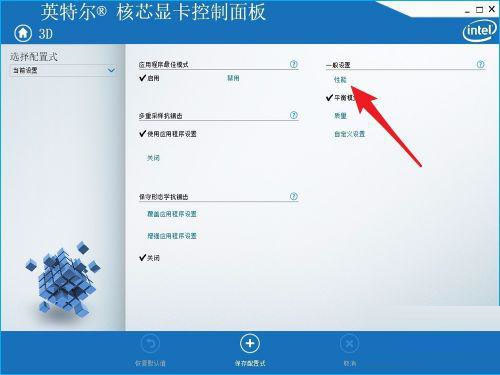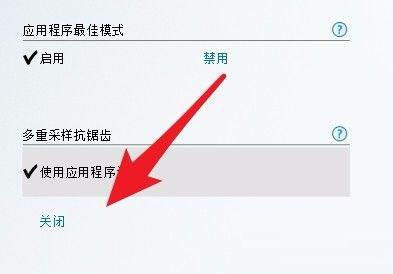Win10笔记本英特尔核芯显卡控制面板游戏模式设置方法
2022-04-16
系统教程
来自:
未知
|
Win10笔记本英特尔核芯显卡控制面板游戏模式怎么设置?相信还有很多用户不清楚,有些用户喜欢使用电脑玩游戏,想要根据不同的操作对显卡的功能进行设置,具体怎么操作呢?针对这一问题,本篇带来了详细的设置教程,分享给大家。 Win10笔记本英特尔核芯显卡控制面板游戏模式设置方法: 1、在桌面任务栏的右下角打开英特尔显卡的控制面板。 2、点击鼠标右键选择图形属性。 3、等待英特尔显卡核心检测。 4、进入控制面板后选择3d设置。 5、将3d质量设置为性能。 6、多重采样抗锯齿给关掉。 7、并且使用显卡3d设置覆盖掉游戏的设置。 8、保存设置后重新启动电脑让配置生效即可。 以上就是详细的设置方法啦,希望对你有帮助。 |